
Разработка базы данных «Магазин бытовой техники “Электрон” средствами СУБД MS Access»
Категория реферата: Рефераты по информатике, программированию
Теги реферата: шпоры по уголовному, доклади по биологии
Добавил(а) на сайт: Антипин.
Предыдущая страница реферата | 1 2 3 4 5 6 7 8 9 10 | Следующая страница реферата
Для
выполнения запроса нужно нажать кнопку ![]() на панели инструментов или перейти в режим
таблицы, выполнив команду Вид → Режим таблицы.
на панели инструментов или перейти в режим
таблицы, выполнив команду Вид → Режим таблицы.
При закрытии для сохранения запроса ему дают имя.
Создание форм
Формы позволяют вводить данные в таблицы базы без непосредственного доступа к самим таблицам.
Автоформы. В отличие от таблиц, структуру которых лучше формировать вручную, формы удобно готовить с помощью средств автоматизации. Существуют три вида автоформ: «в столбец», «ленточные» и «табличные». Автоформа «в столбец» отображает все поля одной записи – она удобна для ввода и редактирования данных. «Ленточная» автоформа отображает одновременно группу записей – ее удобно использовать для оформления вывода данных. Табличная автоформа по внешнему виду ничем не отличается от таблицы, на которой она основана.
Для
создания автоформы следует открыть панель Формы в окне База данных и
воспользоваться командной кнопкой ![]() . В
открывшемся диалоговом окне Новая форма выбирают тип автоформы и таблицу, на
которой она основывается. После щелчка на кнопке ОК автоформа формируется
автоматически и немедленно готова к работе, т.е. к вводу или отображению
данных.
. В
открывшемся диалоговом окне Новая форма выбирают тип автоформы и таблицу, на
которой она основывается. После щелчка на кнопке ОК автоформа формируется
автоматически и немедленно готова к работе, т.е. к вводу или отображению
данных.
Автоформа основывается только на одном объекте, она называется еще простой формой. Если форма основывается на полях из нескольких связанных таблиц, то она называется сложной. Для ее создания используют другие средства.
Уточнение текста надписей, местоположения, размеров, шрифтов и других параметров отображения элементов формы осуществляется в режиме Конструктора форм.
Для
открытия формы в режиме конструктора следует выделить необходимую форму на
панели Формы в окне База данных и воспользоваться командной кнопкой ![]() .
.
Если форма уже была открыта, перейти в режим конструктора можно, используя командную кнопку Вид.
При запуске базы данных автоматически запускается Главная кнопочная форма (Рис. 8), созданная средствами ACCESS. Она представляет собой удобный интерфейс для работы и навигации по БД. Для её создания необходимо выполнить Сервис ® Служебные программы ® Диспетчер кнопочных форм. Откроется окно диспетчера кнопочных форм. Далее необходимо создать необходимые подчиненные кнопочные формы, а затем изменить их, наполнив кнопками. При этом необходимо для каждой кнопки указать название, выполняемое ею действие и если необходимо – объект, над которым выполняется это действие.
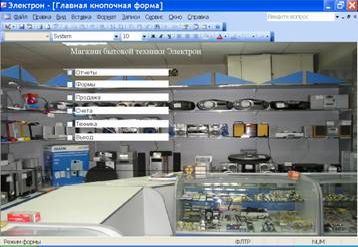
Рис. 8 Главная кнопочная форма
В главной кнопочной форме (ГКФ), представлены кнопки, которые ссылаются на основные категории БД (Отчеты, Формы), а так как база данных ориентирована на продажу товаров, то формы, необходимые в первую очередь для продажи, также представлены на ГКФ. Кнопка «Выход» позволяет закрыть БД.
При нажатии кнопок, ссылающихся на категории, будут открываться подчинённые кнопочные формы. Рассмотрим работу кнопочных форм.
Подчиненная кнопочная форма «Отчеты»
В данной кнопочной форме содержатся отчеты, создаваемые для анализа работы магазина и предоставления данных по товарам (Рис. 9).

Рис. 9 Внешний вид формы «Отчеты»
Подчиненная кнопочная форма «Склад»
Так как количество товаров, находящиеся на складе, постоянно изменяется, создана подчиненная форма Склад (Рис. 10), содержащая отчеты о количестве товаров на складе с возможностью поиска определенного товара (Количество техники на складе, Количество техники на складе (по модели), Количество техники на складе (по названию)).

Рис. 10 Внешний вид формы «Склад»
Подчиненная кнопочная форма «Ввод данных»
Данная кнопочная форма предназначена для ввода данных в таблицы (Рис. 11) через формы для ввода данных (Партии товара, Покупатели). Заполнение данных таблиц невозможно без заполнения данными некоторых второстепенных таблиц, поэтому создана подчиненная кнопочная форма Базисные данные.
Рекомендуем скачать другие рефераты по теме: шпоры по истории россии, шпори на пятках.
Предыдущая страница реферата | 1 2 3 4 5 6 7 8 9 10 | Следующая страница реферата